Cara Mudah Mengatur Aturan Kupon Di WooCommerce (Dalam 3 Cara)
Diterbitkan: 2023-08-07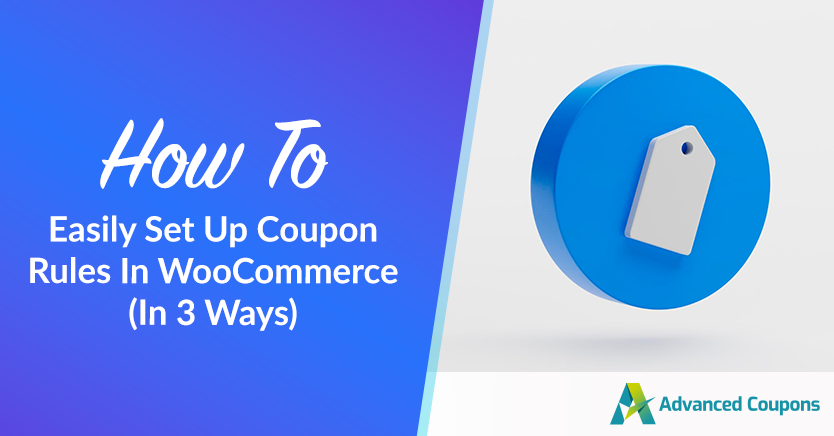
Membuat aturan kupon adalah cara yang bagus untuk membatasi siapa yang dapat memanfaatkan diskon dan promosi Anda lainnya. Namun, WooCommerce memiliki fungsi terbatas untuk menerapkan batasan pada kupon online Anda.
Kabar baiknya adalah Kupon Tingkat Lanjut memudahkan penyiapan dan konfigurasi aturan kupon khusus. Anda dapat membatasi diskon untuk pelanggan yang telah membelanjakan jumlah tertentu, memilih produk yang benar, membeli dari toko Anda sebelumnya, dan banyak lagi.
Dalam panduan hari ini, kami akan menjelaskan keuntungan membuat aturan kupon di toko WooCommerce Anda. Kemudian, kami akan menunjukkan cara menyiapkan batasan ini dengan Kupon Lanjutan kami. Mari kita mulai!
Keuntungan Menggunakan Aturan Kupon Di Toko Online Anda
Menawarkan kupon online dapat menarik pembeli untuk membeli dari toko Anda dalam persaingan. Lagi pula, sekitar 83% pembeli Amerika telah menggunakan kupon digital. Selain hanya memberikan harga yang lebih rendah, voucher dapat memberi penghargaan kepada pelanggan tetap dan membantu Anda membersihkan stok yang laris.
Namun, tidak semua pelanggan akan menggunakan kupon Anda secara adil. Sayangnya, beberapa pembeli menyalahgunakan kode voucher untuk mendapatkan diskon berkelanjutan dan menggerogoti keuntungan Anda. Bahkan, bisnis Amerika kehilangan antara $300-600 juta per tahun karena penipuan kupon.
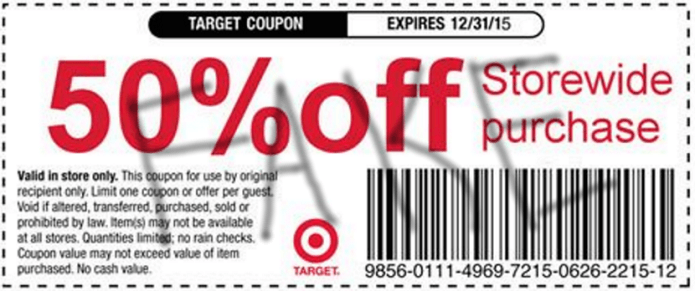
Di situlah aturan kupon masuk. Selain hanya menerapkan batasan seberapa sering kupon Anda dapat digunakan dan menambahkan tanggal kedaluwarsa, Anda akan dapat mengatur aturan yang rumit.
Misalnya, Anda dapat memastikan bahwa kupon hanya berlaku bila ada produk atau kategori tertentu di keranjang pembelanja. Promosi ini berguna jika Anda mencoba mengosongkan stok tertentu.
Secara keseluruhan, membuat aturan kupon memberi Anda lebih banyak kendali atas toko online Anda dan promosinya. Selain itu, pembatasan ini sangat mudah diatur dengan plugin yang tepat!
Cara Mengatur Aturan Kupon Di WooCommerce (3 Contoh)
Menggunakan Kupon Tingkat Lanjut bisa dibilang merupakan cara termudah untuk mengatur aturan kupon di WooCommerce.
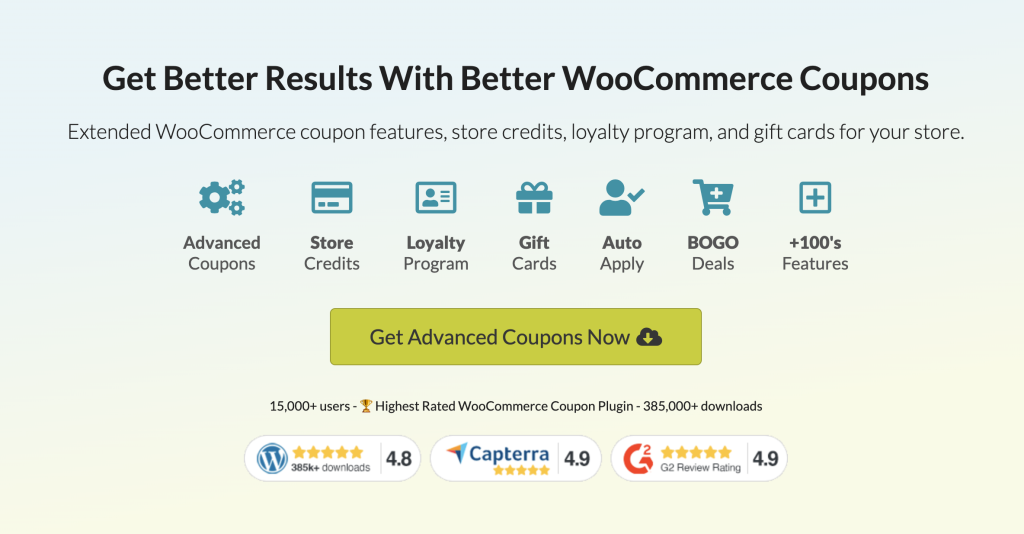
Dengan plugin yang kuat ini, Anda dapat memanfaatkan ketentuan keranjang untuk membatasi pelanggan mana yang berhak atas diskon Anda dan kapan. Selain itu, Anda dapat membuat ketentuan gabungan sehingga pembeli harus memenuhi beberapa kriteria untuk mengakses kupon Anda.
Berikut adalah tiga contoh aturan kupon praktis di WooCommerce!
1. Subtotal keranjang atau total pembelanjaan pelanggan melebihi jumlah tertentu
Kedua promosi ini berguna jika Anda mencoba memotivasi pelanggan untuk membelanjakan sejumlah uang di toko Anda. Di satu sisi, membatasi kupon ke subtotal keranjang minimum memastikan bahwa pembeli tidak dapat mendiskon pembelian yang sangat kecil.
Di sisi lain, Anda dapat memberi penghargaan kepada pembeli berulang yang terus berbelanja di toko Anda dengan menawarkan diskon setelah mereka mencapai jumlah tertentu. Jenis kupon ini dapat meningkatkan loyalitas pelanggan dan mendorong konsumen untuk kembali.
Pertama, Anda harus membuat voucher diskon baru dengan Kupon Lanjutan dengan membuka Kupon > Tambah Baru . Kemudian, Anda dapat memasukkan kode atau membuat kode baru:
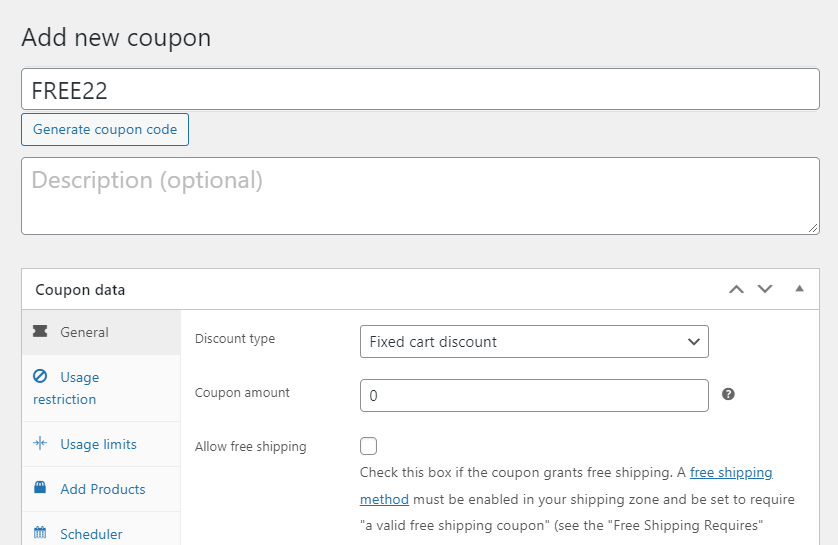
Di bawah General , Anda akan dapat mengakses pengaturan kupon WooCommerce reguler. Di sini Anda dapat mengontrol berapa banyak diskon yang berlaku pada voucher, beserta jenis diskonnya.
Sekarang gulir ke bawah ke Cart Conditions . Di sini Anda dapat membuat aturan dan batasan untuk kupon Anda:
Ketentuan Keranjang WooCommerce
Misalnya, jika Anda ingin membatasi kupon untuk pelanggan yang membelanjakan $100 atau lebih, pilih aturan Subtotal Keranjang . Kemudian, pilih LEBIH DARI dan masukkan “99,99” ke dalam kotak Cart Subtotal ($) :

Alternatifnya, jika Anda ingin memberi hadiah kepada pelanggan yang telah membelanjakan lebih dari $500 sepanjang riwayat belanja mereka di toko Anda, pilih Total Pembelanjaan Pelanggan . Masukkan “500” ke dalam kotak Pengeluaran Total , dan pilih jumlah hari di bawah Offset hari ( 0 akan menghitung semua yang telah dibelanjakan pembelanja di toko Anda):
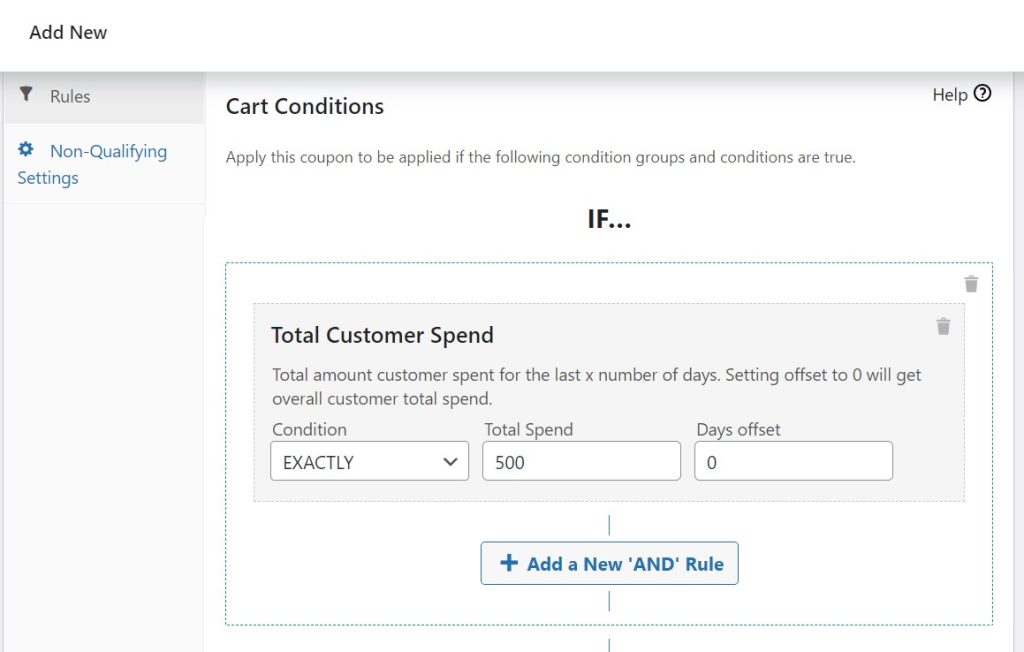
Perhatikan bahwa aturan ini tidak eksklusif satu sama lain. Anda dapat menggunakannya secara bersamaan dan menawarkan kupon kepada pelanggan yang telah menghabiskan setidaknya $500 di toko Anda secara umum dan setidaknya $100 dalam transaksi ini.

Cukup tekan + Tambahkan Aturan 'DAN' Baru dan atur batasan lainnya di sini:
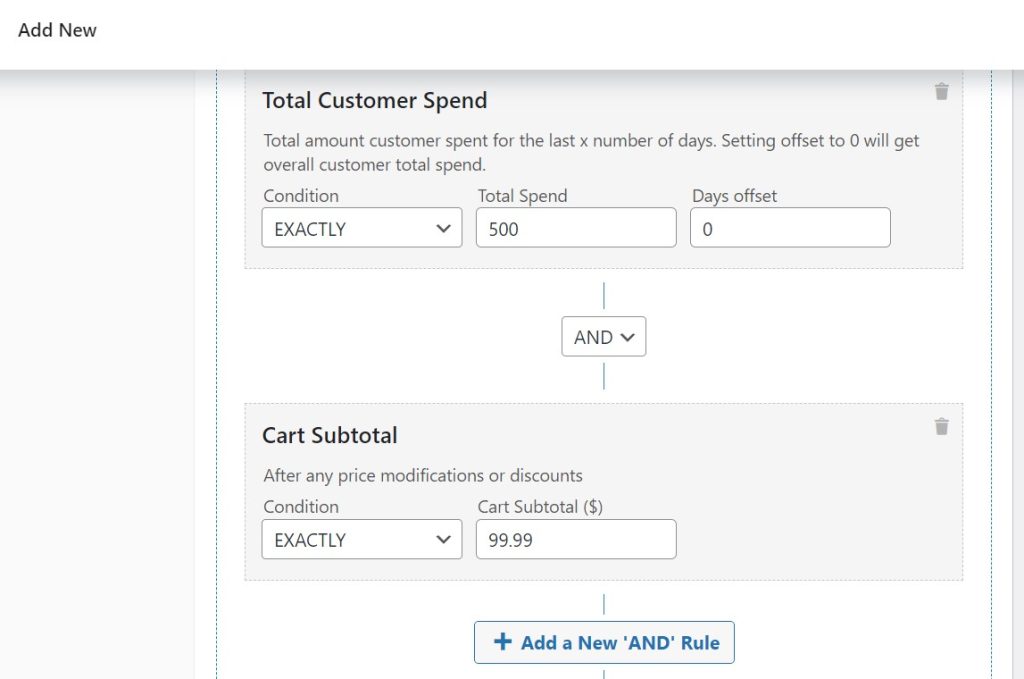
Selain itu, Anda dapat melakukan hal yang sama tetapi menambahkan aturan kedua menggunakan + Add New 'OR' Group . Pengaturan ini berarti pelanggan hanya perlu memenuhi salah satu kualifikasi untuk menggunakan kupon. Kemudian, Anda tidak perlu membuat dua voucher berbeda untuk promosi yang sama.
Ingatlah untuk menekan Save Cart Conditions dan Publikasikan kupon Anda jika sudah siap!
2. Produk termasuk dalam kategori atau taksonomi tertentu
Bayangkan Anda menjual pakaian di toko online Anda. Di antara item pakaian Anda yang berbeda, Anda memiliki beberapa hoodies yang ingin Anda bersihkan untuk memberi ruang bagi stok baru. Jadi, Anda ingin menerapkan diskon kupon Anda hanya untuk pelanggan yang membeli salah satu item ini.
Sekali lagi, Anda harus membuat kupon baru dan menuju ke Cart Conditions . Sekarang pilih Kategori Produk Ada di Troli dan cari melalui kategori yang tersedia untuk menemukan Hoodies :
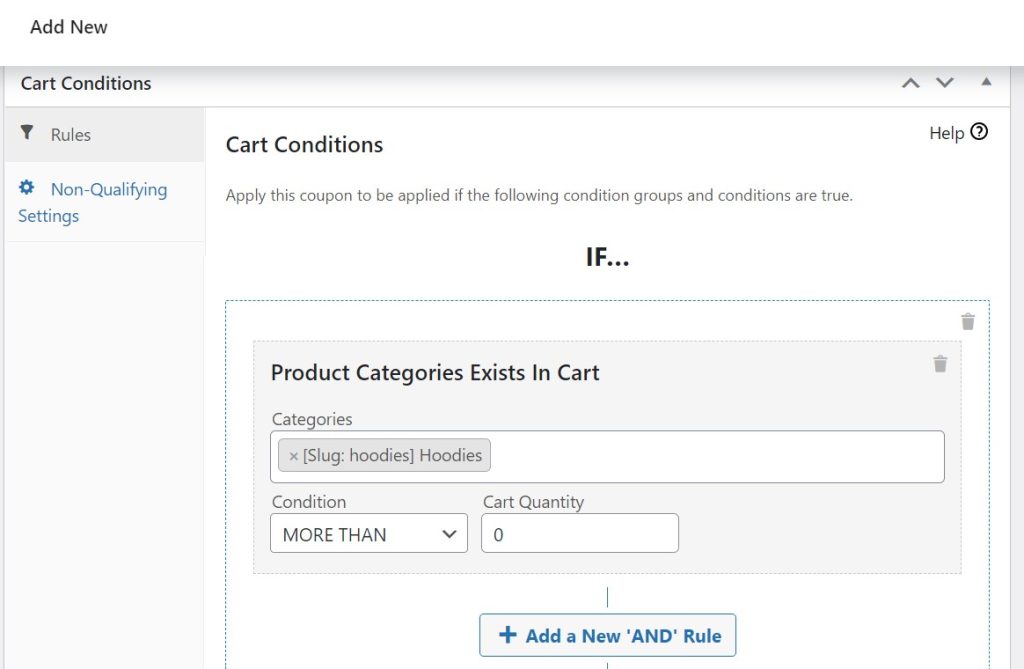
Ingatlah bahwa Anda dapat memilih beberapa kategori di sini. Anda juga harus menambahkan jumlah keranjang minimum, maksimum, atau tepat.
Prosesnya sama jika Anda ingin menerapkan kupon ke produk dengan taksonomi WooCommerce tertentu. Misalnya, Anda dapat membatasi diskon untuk hoodies merah:
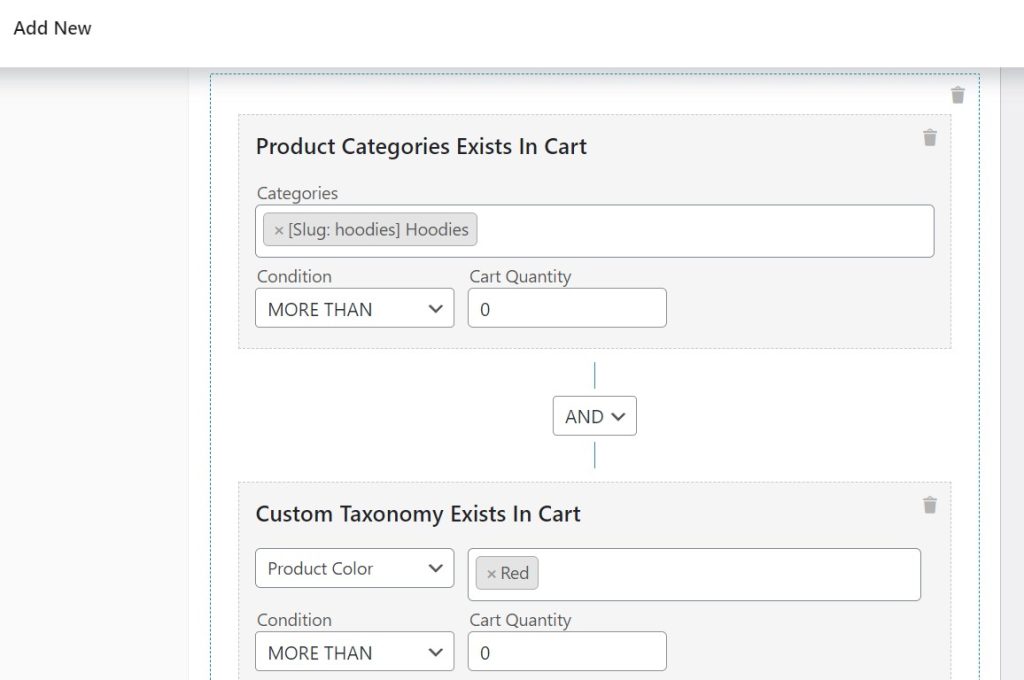
Pertama-tama Anda harus membuat dan mengalokasikan kategori dan taksonomi apa pun di toko WooCommerce Anda sebelum memilihnya dari menu ini. Jika Anda belum menggunakannya, kami sarankan untuk melihat panduan taksonomi WooCommerce ini.
3. Kesepakatan BOGO (Beli Satu, Dapatkan Satu).
Kupon Beli Satu, Dapatkan Satu (BOGO) dapat membantu Anda membongkar beberapa item stok dalam satu pembelian. Variasi populer termasuk menawarkan barang kedua gratis atau diskon besar-besaran untuk memotivasi pembeli.
Untungnya, Anda dapat dengan mudah membuat promosi BOGO menggunakan Kupon Lanjutan. Namun, tidak seperti aturan kupon lainnya yang telah kita lihat sejauh ini, Anda akan mengatur diskon di bawah pengaturan Umum .
Buat kupon Anda dan gulir ke bawah ke General . Di bawah Jenis diskon , pilih Beli X Dapatkan X Deal (BOGO) dari menu tarik-turun:
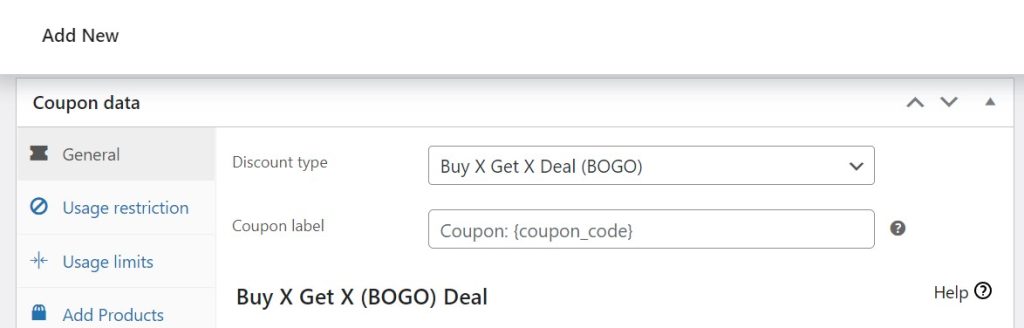
Sekarang gulir ke bawah sedikit ke antarmuka aturan baru yang muncul. Di sini, pilih produk (atau kategori produk) mana yang akan memicu kesepakatan dan item mana yang akan diterima pembeli secara gratis atau dengan diskon:
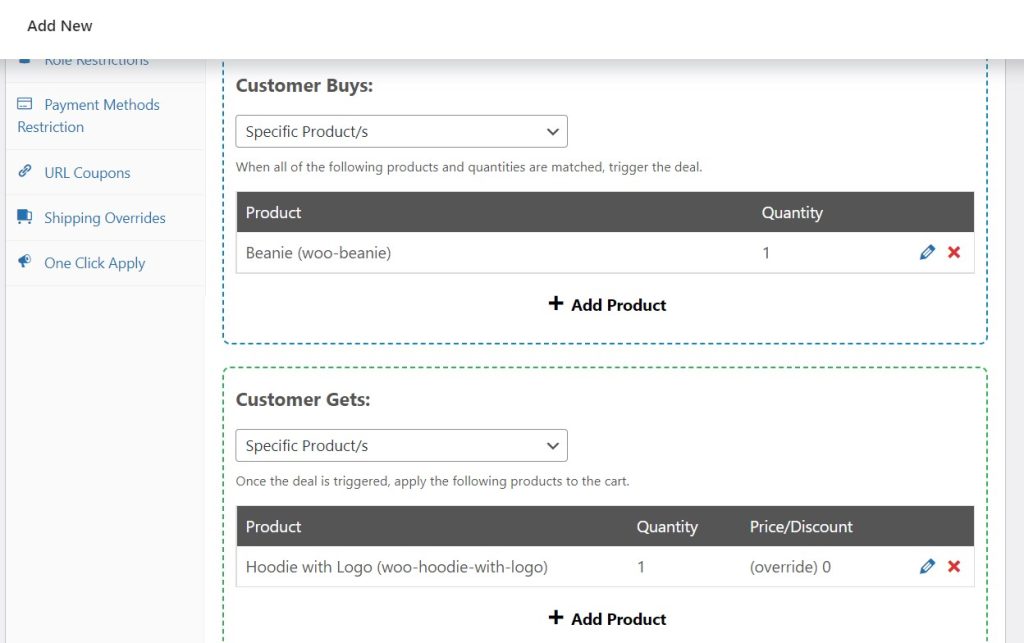
Di bawahnya, ada pengaturan tambahan untuk dikonfigurasi. Misalnya, Anda dapat membatasi penawaran BOGO untuk sekali pakai per pelanggan dan secara otomatis menambahkan item gratis atau diskon ke keranjang:
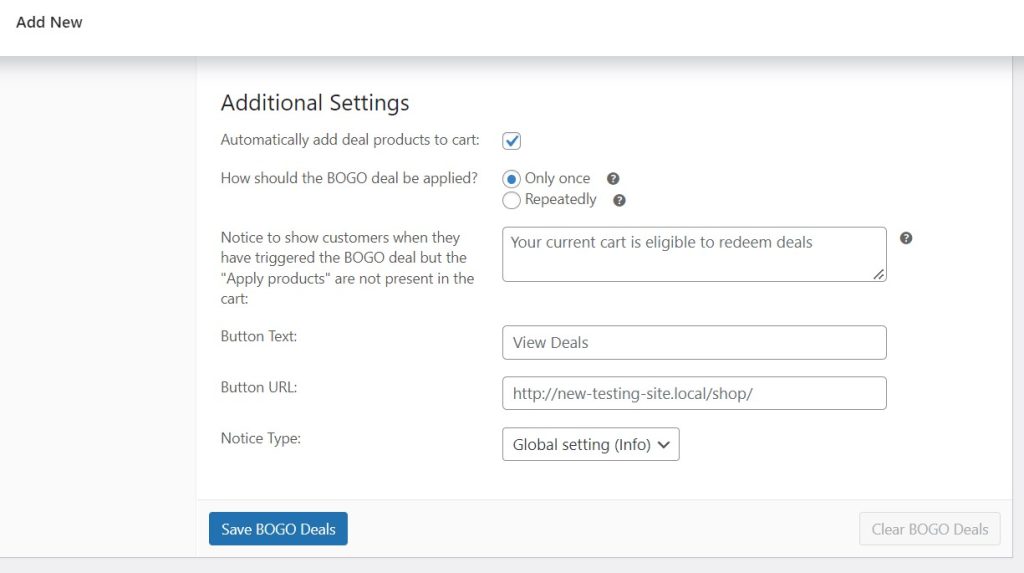
Pastikan untuk mengklik Simpan Penawaran BOGO saat Anda siap.
Perhatikan bahwa Kupon Lanjutan akan secara otomatis memberikan barang termurah gratis atau diskon untuk memastikan Anda mendapatkan keuntungan tertinggi dari penjualan.
Kesimpulan
Menambahkan aturan kupon melindungi toko Anda dari penipuan kupon dan memungkinkan Anda mengontrol promosi online dengan lebih baik. Untungnya, mudah untuk membuat batasan ini dengan Kupon Lanjutan.
Sebagai rangkuman, Anda dapat menyiapkan aturan kupon dengan 3 cara mudah:
- Subtotal keranjang atau total pembelanjaan pelanggan melebihi jumlah tertentu
- Produk milik kategori atau taksonomi tertentu
- Kesepakatan BOGO (Beli Satu, Dapatkan Satu).
Apakah Anda memiliki pertanyaan tentang membuat aturan kupon? Beri tahu kami di bagian komentar di bawah!
